Для использования сервисов ФГИС «Моя школа» ученику необходимо иметь учетную запись на портале Госуслуги.
Законный представитель может создать учетную запись для ребёнка самостоятельно.
Проверка информации о детях на портале Госуслуги
Перед созданием учетной записи проверьте данные ребёнка, указанные в вашем личном кабинете.
Для проверки и добавления информации выполните следующие действия:
Шаг 1. Авторизуйтесь под учетными данными родителя на gosuslugi.ru

Авторизация на портале Госуслуги
Шаг 2. На главной странице перейдите в раздел «Документы → Семья и дети».

Раздел «Семья и дети»
Шаг 3. Если ребёнок отсутствует в блоке «Дети», нажмите на кнопку «Добавить».

Информация о ребёнке в блоке «Дети»
Если в блоке «Дети» информация о ребёнке отображается корректно, то вы можете сразу перейти к созданию учетной записи.
Шаг 4. Если ребенок отсутствует, то в открывшемся окне введите необходимую информацию о ребёнке.

Добавление информации о ребёнке
Шаг 5. Также введите данные свидетельства о рождении и нажмите на кнопку «Сохранить».

Сохранение заполненной формы
Шаг 6. Запустите проверку свидетельства о рождении в ЕГР ЗАГС, нажав на кнопку «Запросить».
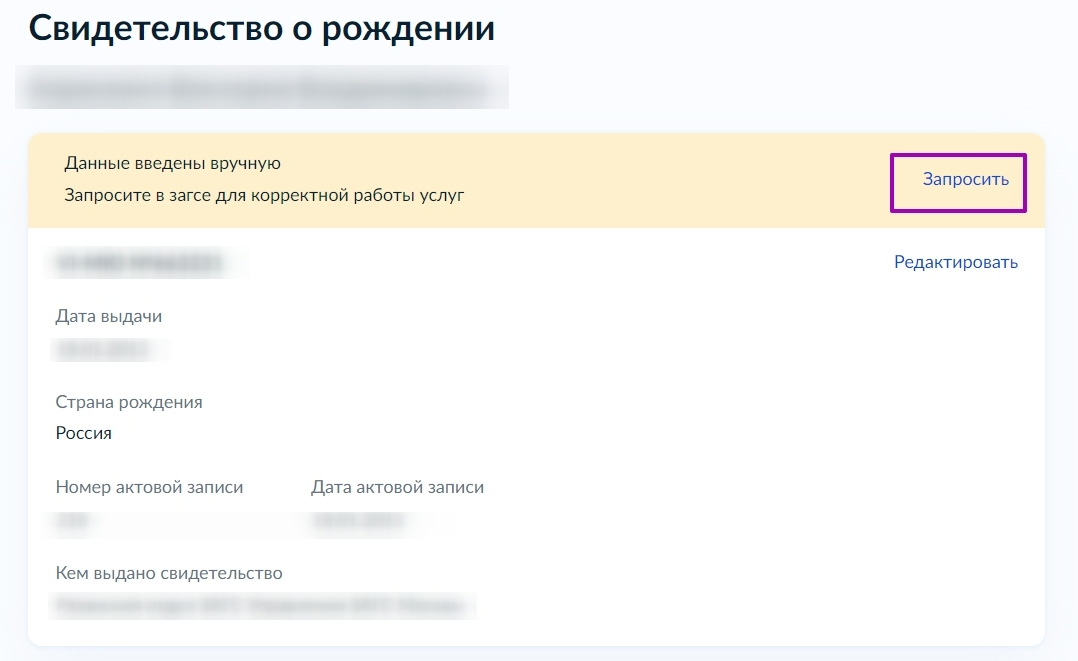
Запрос на получение данных из ЕГР ЗАГС
Проверьте данные свидетельства о рождении, если поле не заполнено, то вам необходимо ввести данные вручную.
Шаг 7. Выберите ребёнка, установив галочку рядом с его именем, и нажмите на кнопку «Отправить».
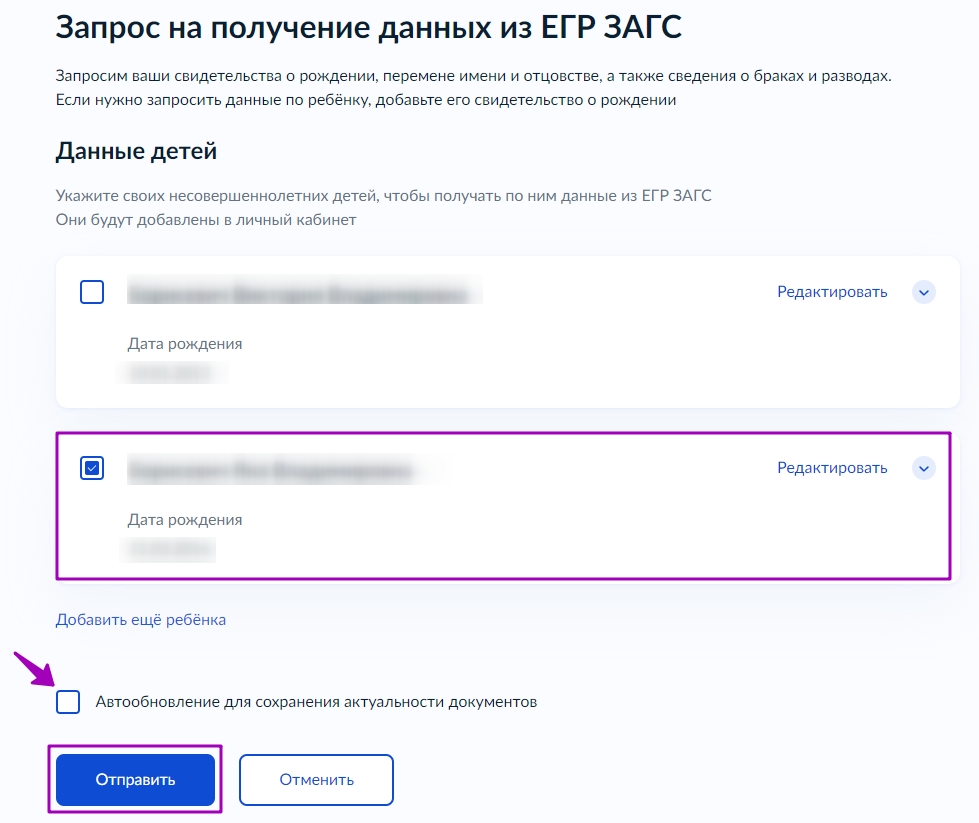
Отправка запроса на получение данных из ЕГР ЗАГС
Шаг 8. После завершения проверки в личной карточке ребенка автоматически должен быть заполнен СНИЛС. Если поле не заполнено, то вам необходимо ввести данные вручную и отправить их на повторную проверку.
Создание учётной записи ребёнка
Для создания отдельной учётной записи для ребёнка выполните следующие действия:
Шаг 1. Перейдите в раздел «Документы → Семья и дети» и выберите ребёнка в блоке «Дети».

Переход к информации о ребенке
Шаг 2. В открывшемся окне нажмите на кнопку «Создать».

Создание учётной записи для ребёнка
Шаг 3. Введите место рождения (как указано в свидетельстве о рождении) и адрес постоянной регистрации.
Если адрес совпадает с вашим, нажмите на галочку для автозаполнения данного поля.
Шаг 4. Нажмите на кнопку «Продолжить».

Добавление адреса
Шаг 5. Введите номер телефона ребёнка и нажмите на кнопку «Получить код».
Если у ребёнка нет личного номера телефона, нажмите на кнопку «Пропустить».

Добавление номера телефона
Телефон можно использовать для входа на Госуслуги и для восстановления пароля.
Шаг 6. Введите электронную почту ребёнка. На неё придёт ссылка для подтверждения создания учётной записи на Госуслугах.

Добавление электронной почты ребёнка
Шаг 7. Нажмите на кнопку «Продолжить».
На экране появится информация о том, что письмо для подтверждения электронной почты отправлено на указанный адрес.

Отправка письма для подтверждения e-mail
Шаг 8. Нажмите на кнопку «Подтвердить адрес» в электронном письме, полученном по указанному адресу почты.

Подтверждение e-mail
Шаг 9. Придумайте или сгенерируйте пароль для входа в личный кабинет ребёнка и нажмите на кнопку «Сохранить».

Ввод пароля
Требования к паролю:- 8 и более символов
- большие латинские буквы
- маленькие латинские буквы
- цифры
- символы (!\"$%&'()+,-./:;<=>?@[]^_{|}~);
После сохранения пароля процедура создания учётной записи ребёнка будет успешно завершена.


Завершение процедуры создания учетной записи ребёнка
Восстановление пароля от учётной записи ребёнка
Пароль от учётной записи ребёнка можно восстановить с помощью электронной почты или телефона (если он был указан).
Также изменить пароль можно в личном кабинете родителя.
Для изменения пароля в личном кабинете родителя выполните следующие действия:
Шаг 1. Выберите в блоке «Дети» ребенка, на учетной записи которого необходимо сменить пароль.
Шаг 2. Перейдите в настройки профиля, нажав на кнопку «Настроить профиль» в правом верхнем углу.

Настройка профиля
Шаг 3. Нажмите на кнопку «Сменить пароль».

Кнопка «Сменить пароль»
После ввода текущего пароля появится окно для ввода нового пароля.
Шаг 4. Введите новый пароль и нажмите на кнопку «Сохранить».

Ввод нового пароля
Также в настройках профиля вы можете в любое время добавить номер телефона, изменить электронную почту или удалить учетную запись ребёнка.
Оглавление